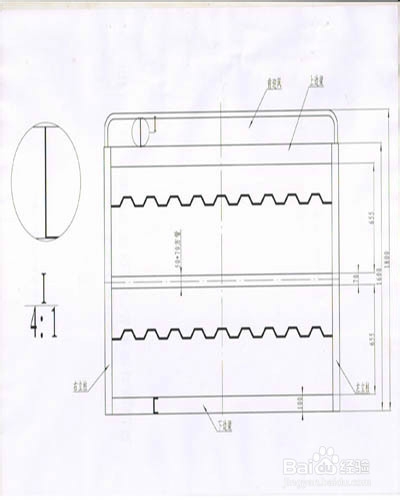1、【打开软件】给程序里单击单开或是双击快捷方式,打开软件。
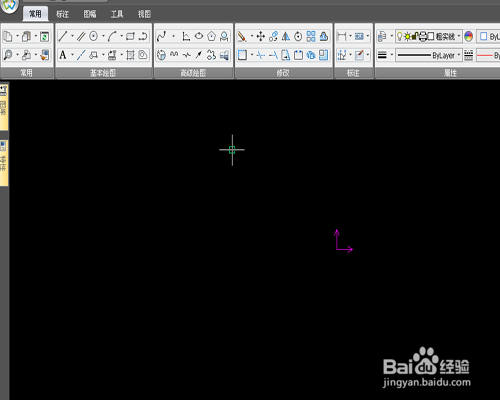
2、【画好图纸】画上自己要传的内容,画好后,保存一份,再另存一份,以免丢失。

3、【系统设置】给菜单找见工具,单击,出现下拉菜单,选择选项,出现下图框,选择显示。

4、【显示设置】把当前绘图里的黑色改为白色即可,选择确认。

5、【更改尺寸颜色】这个时候我们在来看我们的绘图区域,全部变为白色,尺寸是绿色感觉不是很好,我们选择单击殖乃螬庥尺寸线,单击最左边的特性,在出现的菜单中设置颜色为黑色,我们单击的尺寸颜色就变成黑色,接下来我们选择格式刷,挨个刷成黑色的,然后就看到效果较好的图纸了,如下面后图。


6、【扫描图纸】我们就可以打印了,打印后,我们可以根据需要签字盖章,以情况而定,我就不盖章和签字了,我就直接扫描成图片,本经验结束,谢谢大家欣赏。